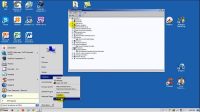Cara cek Windows di sini memiliki dua pengertian, yaitu untuk mengetahui versi Windows dan pengecekan keaslian Windows yang digunakan. Namun sebelum kita melakukan pengecekan keaslian Windows, kita bahas dulu cara cek versi Windows yang digunakan.
Seringkali para pengguna Windows menanyakan tentang versi Windows yang digunakannya. Jika Kamu penasaran ingin mengetahuinya, simak ulasan cara cek versi Windows di PC yang Kamu gunakan di bawah ini.
Daftar Isi
Cara Cek Versi Windows yang Digunakan
Sebenarnya versi Windows sendiri bisa dibilang cukup banyak, dari yang versinya Starter sampai Ultimate. Nah, untuk cara cek Windows versi apa yang Kamu pakai, silahkan ikuti panduan di bawah ini!
1. Cek Versi Windows 8
Jika Kamu memakai Windows 8, ada beberapa panduan cara cek versi Windows yang dapat Kamu tempuh berikut ini :
- Pada desktop Windows 8, silahkan arahkan kursor ke sebelah kanan lalu pilih search.
- Lalu di kotak pencarian, silahkan ketikkan system, di kolom settings. Selanjutnya Kamu akan menemukan hasil pencarian. Silahkan pilih “System”.
- Setelah itu, akan muncul Windows System. Dari situ akan terlihat versi Windows yang Kamu pakai, apakah professional, enterprise ataupun yang lainnya.
2. Cek Versi Windows Vista dan 7
Bagi pengguna Windows 7 dan Windows Vista, ada beberapa langkah cara cek Windows version yang Kamu gunakan, diantaranya :
- Silahkan pilih start menu, lalu ketikkan system pada kotak pencarian dan klik system pada daftar program.
- Tepat di bagian paling atas, Kamu akan melihat detail Windows version yang Kamu gunakan, apakah professional, ultimate, ataupun versi yang lainnya.
Sementara, cara alternatif yang bisa Kamu gunakan lainnya ialah sebagai berikut :
- Silahkan klik start dan ketikkan winver, kemudian tekan enter.
- Selanjutnya akan muncul tampilan Windows beserta keterangan tentang versi Windows di PCmu.
3. Cek Versi Windows XP
Bagi pengguna Windows XP, Kamu juga bisa melakukan panduan cara berikut ini :
- Langkah pertama, silahkan klik start dan klik kanan pada My Computer, dan pilih properties.
- Maka Kamu akan melihat versi Windows XP yang digunakan.
Itulah beberapa panduan cara cek versi Windows yang Kamu gunakan di PC. Pilih sesuai dengan OS Windows yang Kamu pakai.
Cara Cek Windows Asli
Windows 10 adalah layanan terbaru dari Microsoft. Saat ini mungkin telah banyak yang mengetahui Windows 10 yang awalnya dinamakan sebagai Windows 9.
Windows 9 sendiri merupakan bocoran Windows versi terbaru pasca dirilisnya OS Windows 8.1 sebagai akibat dari banyaknya kekecewaan pengguna Windows setelah penghancuran layanan start menu pada Windows 8.1 yang telah melegenda.
Akan tetapi, kini pasca perilisan Windows 10 kembali, animo masyarakat pun semakin berubah dan tertarik dengan Windows yang didukung oleh inovasi terbaru ini.
Akan tetapi, bagi Kamu yang ragu dengan keaslian Windows 10 yang Kamu miliki maka Kamu bisa mengecek keasllian Windows 10.
Sebelum kita membahas cara cek Windows 10, ada beberapa hal yang harus dipahami terkait Windows Asli vs Bajakan.
Perlu Kamu ketahui bahwa tidak ada Windows 10 bajakan. Mengingat pihak Microsoft telah merilis versi Windows 10 gratis. Jadi, fitur-fitur Windows gratisan ini berbeda degan versi berbayar atau berlisensi.
Windows gratis masih tetap dapat digunakan untuk mengerjakan tugas, bermain game, atau yang lainnya. Hanya saja perbedaannya dengan Windows berlisensi ialah tidak ada tulisan berupa “Activate Windows”.
Jadi, sebutan Windows 10 bajakan sendiri kukrang tepat, lebih tepatnya ialah Windows 10 dengan lisensi key ilegal.
Sebenarnya Microsoft telah merilis 3 macam lisensi yang dapat digunakan, seperti berikut :
- Lisensi Original
Lisensi ini bisa diperoleh secara langsung dari web resmi Microsoft. Jadi singkatnya, apabila Kamu mengalami masalah saat memakai product Microsoft, maka Kamu dapat menghubungi customer service Microsoft.
Apabila Kamu mempunyai lisensi tersebut, biasanya memiliki product key, kotak, dan CD-nya. Jadi bisa dipakai sewaktu-waktu saat Kamu mengganti laptop atau PC komputer maupun untuk melakukan reinstall untuk kemudian lisensi tersebut dipasang kembali.
- Lisensi OEM
Lisensi ini adalah lisensi yang diperoleh ketika Kamu membeli laptop atau komputer. Lisensi ini adalah lisensi original, hanya saja kelemahannya ialah Kamu tidak dapat memindahkannya ke laptop atau komputer lain.
Hal ini disebabkan lisensi OEM sendiri sudah langsung menempel pada hardware. Jika mengalami masalah teknis, maka Kamu cukup menghubungi pihak perangkat tersebut.
- Lisensi Volume
Adalah lisensi yang umumnya dipakai perusahaan yang mempunyai banyak perangkat komputer.
Apabila lisensi Windows 10 memakai lisensi OEM atau retail, maka dapat dipastikan Windows 10 di PC-mu adalah asli, namun jika memakai lisensi volume, sementara laptopmu bukan milik dari perusahaan, dapat dipastikan bahwa Windows 10 yang digunakan ialah Windows bajakan sebab memakai lisensi perusahaan.
Windows bajakan biasanya lisensinya dijual murah dan jauh lebih murah dari harga aslinya.
Cara Cek Windows

Jika Kamu telah mengetahui informasi yang Kami berikan di atas, selanjutnya Kami akan membagikan cara cek Windows 10 terkait lisensinya.
Sebenarnya ada dua pilihan cara cek lisensi Windows 10 yang dapat Kamu coba untuk mengecek keasliannya. Cara tersebut sangat mudah, yakni dengan mengetahui lewat menu properties pada laptop atau memakai command prompt yang ada di komputer.
1. Cara Cek Windows Memakai Command Prompt
Untuk membedakan keaslian atau lisensi Windows 10 memakai Commend Prompt, bisa dilakukan beberapa langkah berikut :
- Silahkan ketik CMD (Command Prompt) di dalam pencarian pada taskbar Windows kemudian klik kanan lalu pilih opsi “open as administrator“. Selain itu, Kamu juga dapat melakukan klik kanan di icon start pada Windows 10 lalu pilih CMD (Admin).
- Setelah itu, di jendela CMD silahkan ketik perintah dengan kode slmgr/xpr lalu tekan enter.
- Kemudian akan muncul jendela yang menampilkan tulisan “The Machine is Permanently Actived“, selanjutnya Windows lisensi di PC yang Kamu gunakan akan aktif secara permanen.
Adapun untuk mengecek jenis lisensi Windows yang Kamu pakai, silahkan pakai perintah berikut : slmgr.vbs/dlv.
2. Cara Cek Lisensi Windows Memakai File Explorer
Cara cek Windows 10 terkait lisensi yang digunakan paling sedehana ialah dengan memakai menu properties.
Metode yang satu ini tidak membutuhkan kode perintah sama seperti ketika memakai command prompt.
Adapun langkah-langkahnya ialah sebagai berikut :
- Silahkan ketik di pencarian taskbar “file explorer” lalu silahkan buka.
- Jika sudah, arahkan kursor pada This PC atau komputer kemudian klik kanan lalu pilih “properties“.
- Di jendela akan terlihat informasi mengenai Windows dan sistem apa yang dgunakan. Kamu bisa lihat “Windows Activation” lalu pastikan tulisannya berubah menjadi “Windows is Activated”.
Apabila tulisan sudah berubah menjadi “Windows is Activated”, dapat dikatakan bahwa Windows 10 di PC/komputermu sudah mempunya lisensi.
Itulah beberapa ulasan cara cek Windows terkait keaslian lisensi dan versi Windows yang digunakan. Kamu bisa menggunakan salah satu dari panduan di atas, tergantung kebutuhan dan kemudahan yang ditampilkan!